Proxy Explicite : Fichiers PAC
Lorsque vous utilisez le Proxy Explicite pour le trafic Web, vous devez configurer vos navigateurs Web clients pour qu'ils utilisent l'adresse IP du Firebox comme serveur proxy. Vous pouvez configurer manuellement votre navigateur Web client avec l'adresse IP du Firebox ou utiliser les méthodes de configuration automatique de proxy (PAC) pour distribuer la configuration de proxy à tous vos clients.
Pour plus d'informations sur la configuration des navigateurs Web clients, consultez Proxy Explicite : Configurer les Navigateurs Web Clients.
À Propos des Fichiers PAC
Un fichier PAC (Configuration Automatique de Proxy) est un fichier JavaScript simple que vous pouvez utiliser pour configurer vos navigateurs Web clients pour qu'ils utilisent le Firebox comme serveur proxy. Le fichier PAC contient l'adresse IP et le numéro de port à utiliser pour se connecter au Firebox
Voici un exemple de fichier PAC simple :
function FindProxyForURL(url, host){return "PROXY 10.0.1.1:3128";}
Voici un exemple de fichier PAC pour une configuration de proxy plus compliquée :
function FindProxyForURL(url, host)
{ if (isInNet(host, "10.0.1.0", "255.255.255.0")) {
return "DIRECT"; }
else if (url.substring(0, 5) == "http:") {
return "PROXY 10.0.1.1:3128"; }
else if (url.substring(0, 6) == "http:") {
return "PROXY 10.0.1.1:3128"; }
else { return "DIRECT"; }
}
Dans cet exemple, 10.0.1.0 est le réseau local que vous voulez contourner et 10.0.1.1 est l'adresse du Firebox. Assurez-vous de remplacer les adresses de cet exemple par les adresses de votre réseau local et votre Firebox.
Gérer les fichiers PAC sur votre Firebox
Vous pouvez ajouter jusqu'à 10 fichiers PAC à la configuration de votre Firebox. Vous pouvez cloner n'importe quel fichier PAC déjà ajouté afin d'y apporter des modifications. Vous pouvez aussi modifier ou supprimer des fichiers PAC de la liste.
Votre Firebox ne valide pas le contenu des fichiers PAC.
Ajouter un fichier PAC
Si vous avez déjà un fichier PAC, vous pouvez l'importer dans le Firebox. Si vous n'avez pas de fichier PAC, vous pouvez modifier le texte de l'exemple de fichier PAC en fonction de la configuration de votre réseau et l'ajouter au Firebox.
Une fois que vous avez ajouté un fichier PAC à la liste de fichiers PAC, vous pouvez définir ce fichier PAC comme actif.
- Sélectionnez Système > Configuration Automatique de Proxy.
La page des Fichiers de Configuration Automatique de Proxy s'affiche.
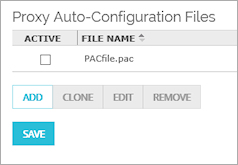
- Pour ajouter un fichier PAC, cliquez sur Ajouter.
La page Importer un Fichier de Configuration Automatique de Proxy s'affiche. - Si vous avez un fichier PAC à importer, cliquez sur Parcourir et sélectionnez le fichier.
Si vous n'avez pas de fichier PAC :- Dans la zone de texte Nom, entrez le nom du nouveau fichier PAC.
- Dans la zone de texte, entrez ou copiez-collez le contenu du fichier PAC.
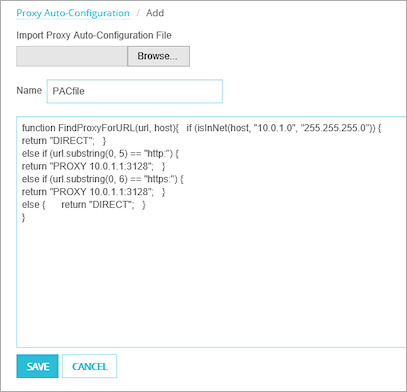
- Cliquez sur Enregistrer.
Le nom du fichier PAC que vous choisi apparaît dans la liste des Fichiers de Configuration Automatique de Proxy. - Pour marquer le fichier de PAC comme actif, cochez la case de la colonne Actif du fichier PAC.
- Cliquez sur Enregistrer.
- Sélectionnez Outils > Configuration Automatique de Proxy.
La boîte de dialogue Fichiers de Configuration Automatique de Proxy s'affiche. Si vous vous êtes connecté au Firebox avec le compte de Contrôleur de Périphérique, vous devez saisir le mot de passe de Configuration du Firebox.
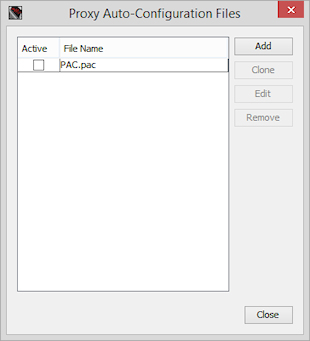
- Pour ajouter un fichier PAC, cliquez sur Ajouter.
La page Importer un Fichier de Configuration Automatique de Proxy s'affiche. - Si vous avez un fichier PAC à importer, cliquez sur Choisir un Fichier et sélectionnez le fichier.
Si vous n'avez pas de fichier PAC :- Dans la zone de texte Nom, entrez le nom du nouveau fichier PAC.
- Dans la zone de texte, entrez ou copiez-collez le contenu du fichier PAC.
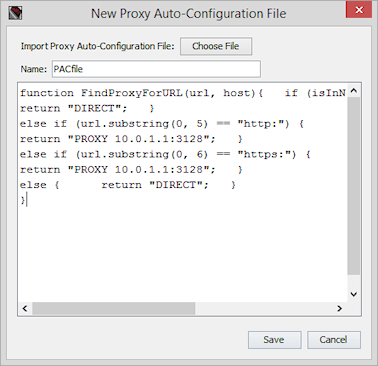
- Cliquez sur Enregistrer.
Le nom du fichier PAC que vous choisi apparaît dans la liste des Fichiers de Configuration Automatique de Proxy. - Pour marquer le fichier de PAC comme actif, cochez la case de la colonne Actif du fichier PAC.
- Cliquez sur Fermer.
Modifier un Fichier PAC
Après avoir ajouté un fichier PAC à la configuration de votre Firebox, si la configuration de votre réseau évolue, vous pouvez modifier vos fichiers PAC pour mettre à jour les informations du fichier. Lorsque vous modifiez un fichier PAC, vous pouvez modifier le contenu du fichier mais pas le nom du fichier.
Pour modifier les informations d'un fichier PAC :
- Dans la liste Fichiers de Configuration Automatique de Proxy, choisissez un fichier PAC.
- Cliquez sur Modifier.
- Modifiez le contenu du fichier PAC.
- Cliquez sur Enregistrer.
Cloner un Fichier PAC
Vous pouvez faire une copie de n'importe quel fichier PAC de votre configuration et le modifier pour en faire un nouveau fichier PAC. Lorsque vous clonez un fichier PAC, vous pouvez modifier le contenu et le nom du fichier.
Pour modifier les informations d'un fichier PAC :
- Dans la liste Fichiers de Configuration Automatique de Proxy, choisissez un fichier PAC.
- Cliquez sur Modifier.
- Dans la zone de texte Nom, entrez le nouveau nom du fichier PAC.
- Modifiez le contenu du fichier PAC.
- Cliquez sur Enregistrer.
Supprimer un Fichier PAC
Lorsque vous n'avez plus besoin d'un fichier PAC présent dans votre configuration, vous pouvez le supprimer.
Pour supprimer un fichier PAC :
- Dans la liste Fichiers de Configuration Automatique de Proxy, choisissez un fichier PAC.
- Cliquez sur Supprimer.
Le fichier PAC est supprimé de la liste.
Configurer le WPAD sur le Firebox
Vous pouvez héberger des fichiers PAC sur le Firebox et les distribuer aux clients via le Protocole de Découverte Automatique de Proxy Web (WPAD).
Le Firebox ne gère le WPAD que via DHCP. Le WPAD via DNS n'est pas pris en charge.
Le mécanisme de WPAD par DHCP envoie l'URL du fichier PAC sous le numéro d'option 252 dans le bail DHCP accordé à un client. Si le navigateur Web est configuré pour détecter automatiquement les paramètres de proxy, il reçoit par le bail DHCP l'URL de téléchargement du fichier PAC.
- Sélectionnez Réseau > Interfaces.
La page Interfaces apparaît. - Modifiez l'interface réseau qui fournit les services DHCP aux clients de votre réseau.
- Dans la section Options DHCP, cliquez sur Ajouter.
La boîte de dialogue Ajouter une Option DHCP s'affiche.
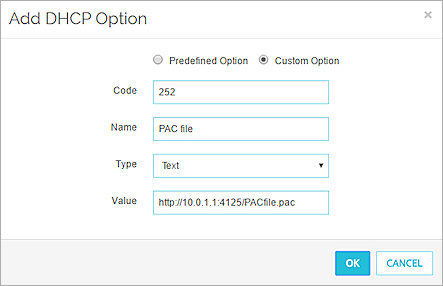
- Sélectionnez Option Personnalisée.
- Dans la zone de texte Code, saisissez 252.
- Dans la zone de texte Nom, saisissez un nom représentatif pour l'option.
Par exemple, entrez Fichier PAC. - Dans la liste déroulante Type, sélectionnez Texte.
- Dans la zone de texte Valeur, saisissez l'URL du fichier PAC sur ce Firebox.
Saisissez par exemple http://10.0.1.1:4125/PACfile.pac.
- Sélectionnez Réseau > Configuration.
La boîte de dialogue Configuration du Réseau s'affiche avec l'onglet Interfaces sélectionné. - Choisissez l'interface réseau qui fournit les services DHCP aux clients de votre réseau, et cliquez sur Configurer.
La boîte de dialogue Paramètres de l'interface s'ouvre. - Cliquez sur Options DHCP.
La boîte de dialogue Options DHCP s'affiche. - Cliquez sur Ajouter.
La boîte de dialogue Ajouter une Option DHCP s'affiche.
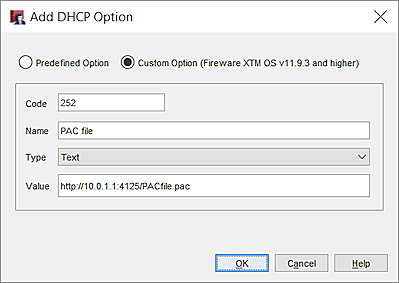
- Sélectionnez Option Personnalisée.
- Dans la zone de texte Code, saisissez 252.
- Dans la zone de texte Nom, saisissez un nom représentatif pour l'option.
Par exemple, entrez fichier PAC. - Dans la liste déroulante Type, sélectionnez Texte.
- Dans la zone de texte Valeur, saisissez l'URL du fichier PAC sur ce Firebox.
Saisissez par exemple http://10.0.1.1:4125/PACfile.pac